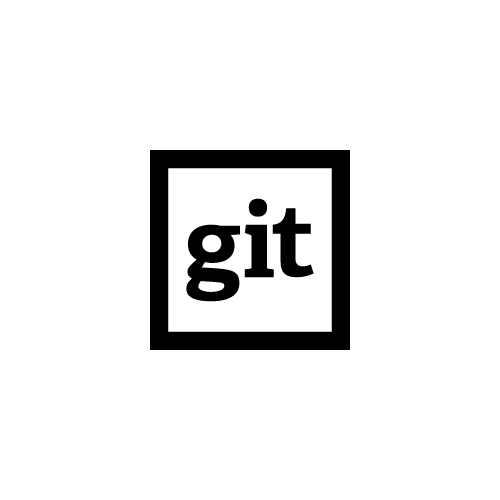CyberPanel adalah salah satu control panel web hosting yang berbasis pada OpenLiteSpeed dan LiteSpeed Enterprise. CyberPanel juga menyediakan fitur untuk mengelola GIT repositori langsung dari panelnya. Berikut adalah langkah-langkah umum untuk menggunakan GIT Manager pada CyberPanel:
- Login ke CyberPanel: Pertama-tama, Anda harus login ke CyberPanel dengan menggunakan URL dan kredensial yang diberikan oleh penyedia hosting Anda.
- Buka GIT Manager: Setelah login, cari menu
Websitesdi dashboard CyberPanel, lalu pilihList Websites. Di sini Anda akan melihat daftar situs web yang Anda kelola. Pilih situs web yang ingin Anda hubungkan dengan repositori GIT. - Tambahkan Repositori GIT: Di halaman manajemen situs web, cari dan klik pada
GIT Manager. Di sini Anda akan melihat opsi untuk menambahkan repositori baru. Klik padaCreate Git Repo. - Isi Detail Repositori: Anda akan diminta untuk mengisi detail repositori seperti:
- Git Repository Address: URL repositori GIT Anda (misalnya,
https://github.com/username/repo.git). - Branch Name: Nama branch yang ingin Anda gunakan (misalnya,
masterataumain). - Repository Root Path: Path di server hosting Anda di mana Anda ingin kode ditarik (biasanya path ke root direktori situs web Anda).
- Username: Username untuk akses GIT (jika repositori privat).
- Password: Password untuk akses GIT (jika repositori privat).
- Git Repository Address: URL repositori GIT Anda (misalnya,
- Deploy Key (Opsional): Jika repositori Anda memerlukan deploy key, Anda harus menambahkannya di pengaturan repositori GIT Anda. CyberPanel akan memberikan public key yang harus Anda tambahkan ke repositori GIT Anda sebagai deploy key.
- Pull Latest Data: Setelah repositori ditambahkan, Anda bisa melakukan
pulluntuk mendapatkan data terbaru dari repositori GIT Anda. Biasanya ada tombol atau opsi untuk melakukan ini langsung dari GIT Manager di CyberPanel. - Webhook (Opsional): Anda juga bisa mengatur webhook untuk repositori GIT Anda sehingga setiap kali ada push ke repositori, CyberPanel akan secara otomatis melakukan pull dan memperbarui kode di server Anda.
- Pengaturan Tambahan: Anda mungkin ingin melakukan pengaturan tambahan seperti konfigurasi file
.gitignoreuntuk mengecualikan file atau direktori tertentu dari kontrol versi, atau menambahkan skrip custom untuk dijalankan setelah pull berhasil. - Manajemen Versi: Gunakan fitur GIT Manager untuk mengelola versi dari aplikasi Anda. Anda bisa melakukan
commit,push, danpullperubahan langsung dari panel ini. - Monitoring dan Logs: Pantau aktivitas GIT melalui log yang disediakan oleh CyberPanel untuk memastikan semua operasi berjalan dengan lancar.
Pastikan bahwa Anda memiliki hak akses yang tepat dan bahwa CyberPanel terkonfigurasi dengan benar untuk berinteraksi dengan repositori GIT Anda. Jika Anda mengalami masalah, periksa dokumentasi CyberPanel atau hubungi dukungan teknis untuk bantuan lebih lanjut.